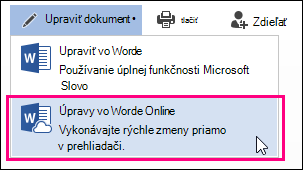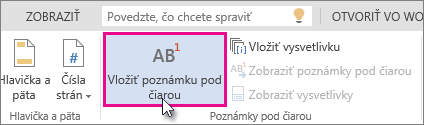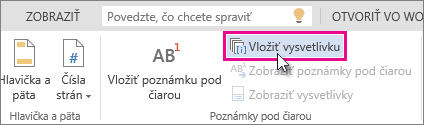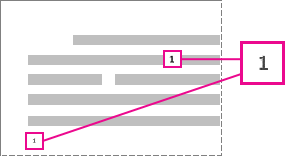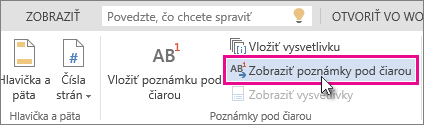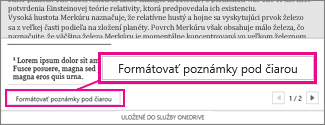Pomocou poznámok pod čiarou a vysvetliviek môžete vysvetliť, komentovať alebo poskytovať odkazy na niečo v dokumente. Poznámky pod čiarou sa zvyčajne zobrazia v dolnej časti stránky, zatiaľ čo vysvetlivky sa dostanú na koniec dokumentu alebo sekcie.
Ak sa nachádzate v zobrazení na čítanie, prepnutím do zobrazenia na úpravy kliknite na položku Upraviť dokumentWord pre webUpraviť v Word pre web.
Pridanie poznámky pod čiarou
-
Kliknite na miesto, kam chcete vložiť poznámku pod čiarou.
-
Kliknite na položku vložiť > Vložiť poznámku pod čiarou.
Word vloží do textu značku odkazu a do dolnej časti strany pridá značku poznámky pod čiarou.
-
Zadajte text poznámky pod čiarou.
Pridanie vysvetlivky
-
Kliknite na miesto, kam chcete pridať vysvetlivku.
-
Kliknite na položku vložiť > Vložiť vysvetlivku.
Word vloží do textu značku odkazu a na koniec dokumentu pridá značku vysvetlivky.
-
Napíšte text vysvetlivky.
Prispôsobenie poznámok pod čiarou a vysvetliviek
Prispôsobenie poznámky pod čiarou alebo vysvetlivky:
-
Kliknite na referenčné číslo alebo značku v texte textu alebo kliknite na položku vložiť > Zobraziť poznámky pod čiarou(pre vysvetlivky kliknite na položku Vložiť > Zobraziť vysvetlivky).
-
V zobrazení poznámky pod čiarou alebo vysvetlivky kliknite na položku formátovať poznámky pod čiarou alebo formátovať vysvetlivky , aby sa zobrazilo dialógové okno Možnosti formátovania , v ktorom môžete zmeniť veľkosť, písmo a zarážky jednej alebo všetkých poznámok pod čiarou alebo vysvetliviek.
Poznámka: Ak chcete skonvertovať poznámky pod čiarou na vysvetlivky alebo naopak, použite príkaz Otvoriť v programe Word a skonvertujte ich tam. Keď dokument uložíte vo Worde, uloží sa na miesto, kde ste ho otvorili v Word pre web.